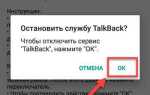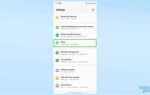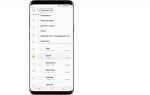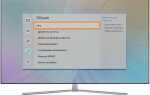Подключение AirPods к смартфонам Samsung не требует специальных знаний, но важно соблюдать несколько шагов для корректной работы устройства. Несмотря на то, что AirPods созданы с учётом экосистемы Apple, они могут использоваться и с Android-устройствами, включая смартфоны Samsung, благодаря стандарту Bluetooth.
Перед тем как приступить к подключению, убедитесь, что на вашем смартфоне активирован Bluetooth, а AirPods находятся в зарядном чехле и не подключены к другим устройствам. Важный момент: функции, такие как автоматическое подключение и активация голосового ассистента, могут работать не так, как на устройствах Apple, но базовая функциональность будет полностью доступна.
Для подключения AirPods выполните следующие шаги:
1. Активируйте Bluetooth на смартфоне Samsung. Перейдите в настройки и включите Bluetooth. Вы увидите доступные устройства для подключения.
2. Откройте чехол AirPods. Убедитесь, что AirPods находятся внутри чехла. Для начала подключения откройте крышку чехла и удерживайте кнопку на задней панели чехла до тех пор, пока индикатор не начнёт мигать белым светом.
3. Найдите AirPods в списке доступных устройств. После того как Bluetooth на смартфоне активирован и AirPods в режиме сопряжения, выберите их из списка доступных устройств на экране вашего Samsung.
4. Завершите подключение. После того как AirPods появятся в списке, выберите их и подтвердите подключение. На экране смартфона появится уведомление о том, что устройство подключено.
Теперь ваши AirPods готовы к использованию с смартфоном Samsung. Важно помнить, что функции управления воспроизведением и голосовой ассистент будут ограничены, так как они оптимизированы для устройств Apple. Тем не менее, для прослушивания музыки и звонков AirPods подойдут идеально.
Проверка совместимости AirPods с вашим смартфоном Samsung
AirPods можно подключить к любому смартфону, поддерживающему Bluetooth, в том числе к устройствам Samsung. Однако перед подключением важно учитывать несколько факторов для гарантированной стабильной работы на Android-устройствах.
Прежде всего, убедитесь, что ваш смартфон Samsung поддерживает Bluetooth 4.0 и выше. Все современные модели (начиная с Samsung Galaxy S6) обеспечивают такую поддержку, но для старых устройств может понадобиться обновление ПО или использование альтернативных способов подключения.
Для лучшей совместимости рекомендуется использовать последние версии операционных систем Android. Хотя AirPods работают и с более старыми версиями, на новых прошивках обеспечивается более стабильная связь и улучшенная функциональность, такая как автоматическое подключение при открытии кейса с наушниками.
Также обратите внимание на наличие функции «Fast Pair» – быстрой настройки Bluetooth, которая появилась в Android 6.0 и выше. Эта функция помогает упростить подключение AirPods, делая процесс быстрее и удобнее.
Для использования дополнительных возможностей, таких как автоматическая пауза при снятии наушников или регулировка громкости через жесты, необходимо установить сторонние приложения, так как эти функции не поддерживаются стандартно на Android.
Включение режима сопряжения на AirPods

Для подключения AirPods к смартфону Samsung необходимо активировать режим сопряжения на наушниках. Этот режим позволяет устройствам обмениваться данными и устанавливать соединение. Процесс включает несколько шагов, которые легко выполнить.
Чтобы включить режим сопряжения на AirPods, выполните следующие действия:
- Поместите AirPods в зарядный кейс и убедитесь, что он заряжен.
- Откройте крышку зарядного кейса, не извлекая наушников.
- Найдите кнопку на задней панели зарядного кейса. Она расположена ниже крышки.
- Нажмите и удерживайте кнопку в течение 5-10 секунд, пока индикатор на передней панели кейса не начнёт мигать белым цветом.
Индикатор, мигающий белым, означает, что AirPods находятся в режиме сопряжения и готовы к подключению к новому устройству.
После этого перейдите к настройкам Bluetooth на смартфоне Samsung и выберите в списке доступных устройств ваши AirPods. В процессе подключения будет предложено завершить сопряжение, и наушники будут готовы к использованию.
Подключение AirPods через Bluetooth на смартфоне Samsung
Для подключения AirPods к смартфону Samsung через Bluetooth выполните несколько простых шагов. Процесс занимает не более минуты, и с ним справится даже новичок.
1. Откройте крышку кейса с наушниками, но не вынимайте их.
2. На экране смартфона откройте меню «Настройки». Для этого проведите пальцем вниз по экрану и нажмите на значок шестеренки.
3. Перейдите в раздел «Подключенные устройства» или «Bluetooth». Включите Bluetooth, если он еще не активирован.
4. Ваш смартфон начнёт поиск доступных устройств. В этом списке должны появиться AirPods. Выберите их, кликнув на название устройства.
5. После этого на экране смартфона может появиться запрос на подтверждение соединения. Подтвердите его, и подключение завершится.
6. В случае, если AirPods не отображаются, попробуйте повторно нажать кнопку на задней стороне кейса. Она активирует режим сопряжения, и наушники должны появиться в списке доступных устройств.
Теперь AirPods подключены к вашему смартфону Samsung, и вы можете использовать их для прослушивания музыки, звонков или других задач.
Проблемы с подключением и способы их устранения
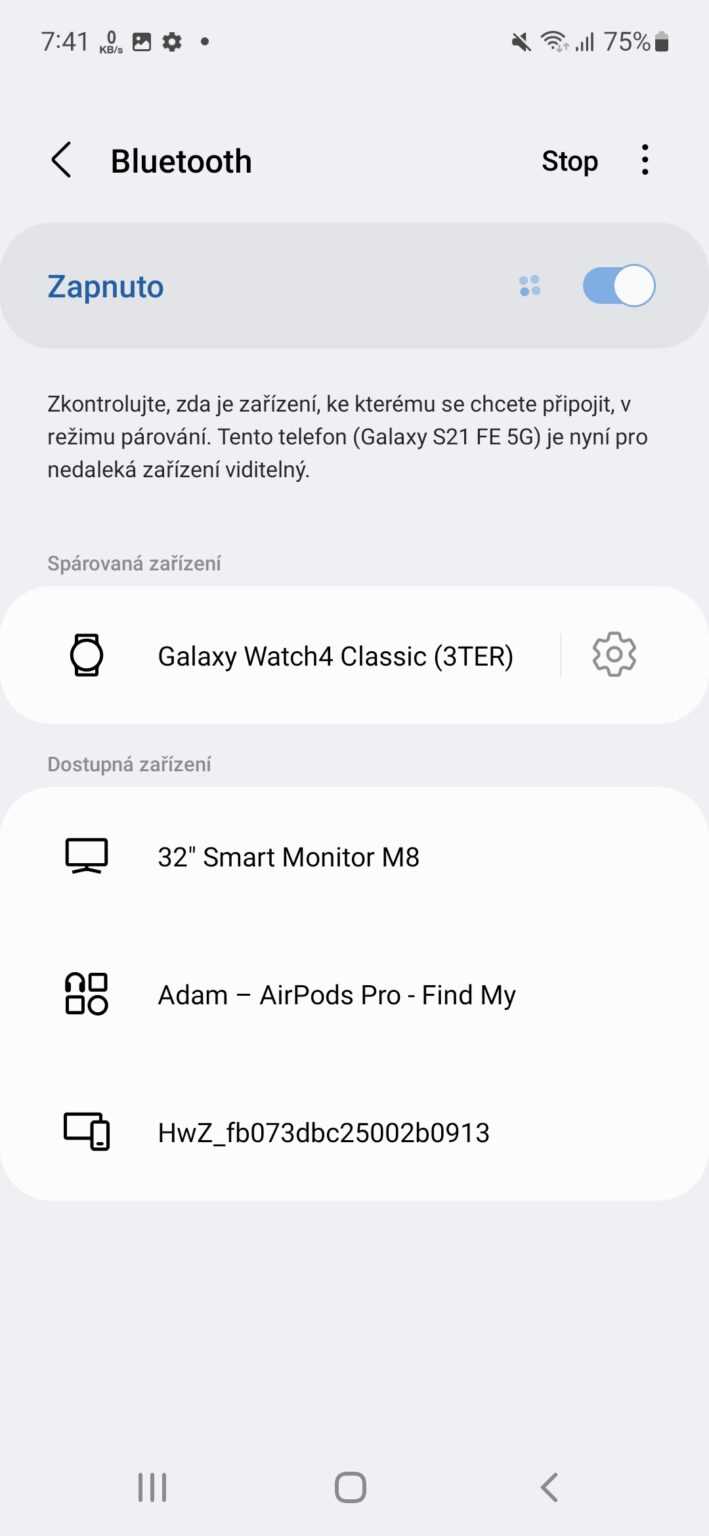
Первая причина – неисправности Bluetooth-соединения. Иногда смартфон не может обнаружить наушники, даже если они находятся в режиме сопряжения. Для решения этой проблемы проверьте, не подключены ли наушники к другим устройствам. Отключите Bluetooth на других устройствах или выключите их, чтобы дать возможность смартфону найти AirPods.
Если наушники все равно не подключаются, выполните следующие шаги: отключите и снова включите Bluetooth на смартфоне, а также перезагрузите оба устройства. Это часто помогает избавиться от временных сбоев в соединении.
Другая возможная проблема – это несовместимость версий Bluetooth. AirPods работают с версиями Bluetooth 4.0 и выше. Убедитесь, что ваш смартфон поддерживает необходимую версию Bluetooth. Если версия устарела, обновите прошивку смартфона до последней доступной версии, чтобы устранить несовместимости.
Иногда проблема заключается в неправильной настройке режима сопряжения. Убедитесь, что AirPods находятся в режиме подключения. Для этого откройте крышку зарядного кейса и нажмите кнопку на задней панели кейса, пока индикатор не начнет мигать белым светом. Это означает, что наушники готовы к подключению.
Если после всех шагов наушники не подключаются, попробуйте сбросить настройки AirPods. Для этого поместите их в кейс, удерживайте кнопку на задней панели до тех пор, пока индикатор не начнёт мигать оранжевым, а затем белым. После этого повторите попытку подключения.
Еще одной причиной может быть плохое состояние аккумулятора AirPods. Если наушники полностью разряжены, их невозможно подключить к смартфону. Подзарядите их и попробуйте подключить снова.
Наконец, если все вышеперечисленные способы не помогли, возможно, причина кроется в аппаратной неисправности наушников или смартфона. В таком случае рекомендуется обратиться в сервисный центр для диагностики устройства.
Настройка управления и функций AirPods на Android
Для полноценной настройки AirPods на устройствах Android, важно учитывать, что не все функции, доступные в экосистеме Apple, могут быть полностью перенесены на Android. Тем не менее, вы всё равно можете настроить базовые функции и управление AirPods для удобства использования.
Подключение и базовое управление: После подключения AirPods к Android-смартфону, они будут работать как обычные Bluetooth-наушники. Вы сможете регулировать громкость и управлять воспроизведением музыки через меню управления на смартфоне. Однако, для нажатий на наушниках, как двойное или тройное нажатие для вызова определённых команд, потребуется настройка.
Двойной клик по наушнику: В отличие от устройств Apple, на Android нет встроенной функции для детальной настройки двойного клика. Для этого можно воспользоваться сторонними приложениями, такими как Assistant Trigger, которое позволяет настроить команды для двойного клика на наушниках. Вы можете установить приложение, настроить команды для запуска голосового помощника или воспроизведения/паузы музыки.
Автоматическое подключение: AirPods автоматически подключаются к устройствам Apple через iCloud, но на Android вам потребуется вручную подключать их через Bluetooth-меню. Для автоматического подключения после выключения и включения Bluetooth можно использовать сторонние приложения, например, AirBattery, которое информирует о статусе зарядки наушников и помогает с автоматическим подключением.
Длительность работы и зарядка: На Android вы не сможете получить точную информацию о состоянии заряда AirPods в шторке уведомлений, как это происходит на устройствах Apple. Однако, приложения как AirBattery или Podroid позволяют отслеживать заряд каждого наушника и кейса, показывая эти данные в интерфейсе смартфона.
Шумоподавление и прозрачный режим: Функции активного шумоподавления и режима прозрачности доступны только при использовании AirPods с устройствами Apple. На Android эти функции будут недоступны, и вы сможете использовать наушники лишь как обычные Bluetooth-гарнитуры с ограниченным функционалом.
Голосовой помощник: Вы можете настроить использование Google Assistant или другого голосового помощника через AirPods. Однако, для этого потребуется использовать сторонние приложения для переназначения функций на наушниках, поскольку стандартное взаимодействие с Google Assistant через AirPods не поддерживается напрямую.
Таким образом, на Android вы получите базовую функциональность AirPods с возможностью использования сторонних приложений для дополнительной настройки и улучшения управления.
Как использовать AirPods для звонков и прослушивания музыки на Samsung
Подключив AirPods к смартфону Samsung, вы сможете полноценно использовать их для звонков и прослушивания музыки. Вот как это можно сделать:
1. Прослушивание музыки
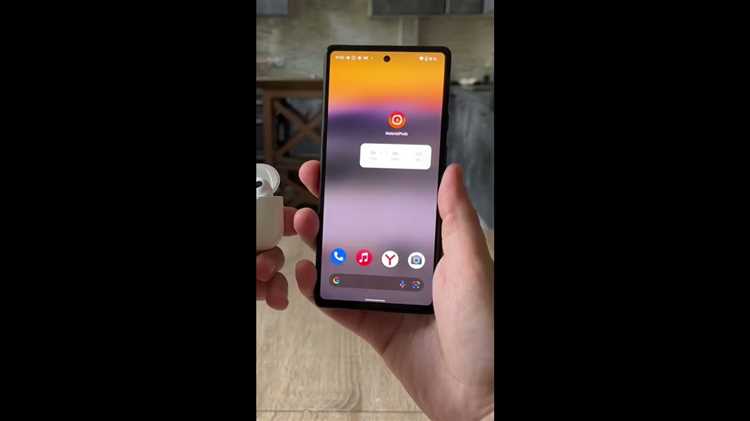
После того как AirPods подключены, они могут работать как стандартные Bluetooth-уши для прослушивания музыки, подкастов и других аудиофайлов.
- Для начала, откройте приложение для музыки на смартфоне Samsung.
- Выберите нужную песню или плейлист.
- Звук будет автоматически направлен на AirPods, если они подключены.
2. Использование AirPods для звонков
AirPods можно использовать для совершения и приема звонков. Они автоматически переключаются в режим гарнитуры, как только начинается звонок.
- Для ответа на звонок просто коснитесь одного из наушников. Для завершения звонка также нужно сделать касание.
Если вы хотите использовать только один наушник для разговора, можно вынуть второй, и он не будет мешать. Звук будет передаваться через один наушник, а другой будет отключен до следующего использования.
3. Управление воспроизведением музыки и звонками

- Для управления воспроизведением музыки или принятия звонка используйте сенсорные панели на AirPods.
- Для паузы или продолжения воспроизведения музыки сделайте одно касание по любому из наушников.
- Для пропуска трека дважды коснитесь наушника, чтобы переключиться на следующий трек.
4. Устранение проблем с подключением

Если AirPods не подключаются или звук искажён, выполните следующие действия:
- Проверьте, включен ли Bluetooth на вашем Samsung.
- Если AirPods не появляются в списке устройств, попробуйте сбросить настройки Bluetooth на смартфоне и заново подключить наушники.
- Попробуйте перезагрузить смартфон или сбросить AirPods до заводских настроек (удерживая кнопку на корпусе наушников, пока индикатор не начнёт мигать белым).
После этих шагов вы сможете снова пользоваться AirPods для звонков и прослушивания музыки без проблем.
Вопрос-ответ:
Как подключить AirPods к смартфону Samsung?
Чтобы подключить AirPods к смартфону Samsung, нужно выполнить несколько простых шагов. Откройте крышку кейса с AirPods, но не вытаскивайте наушники. Затем, на телефоне перейдите в раздел Bluetooth в настройках и включите его. После этого выберите AirPods в списке доступных устройств. На экране смартфона появится запрос на подключение, подтвердите его, и наушники будут подключены.
Почему мои AirPods не подключаются к Samsung?
Если AirPods не подключаются, убедитесь, что на смартфоне включен Bluetooth. Также проверьте, не подключены ли они к другим устройствам. Иногда помогает перезагрузка смартфона и сброс AirPods. Для сброса удержите кнопку на задней панели кейса AirPods, пока индикатор не начнёт мигать белым. Это сбросит настройки и поможет подключить их заново.
Можно ли использовать AirPods с Android-смартфонами, если они не предназначены для этой операционной системы?
Да, AirPods можно использовать с Android-смартфонами, включая устройства Samsung. Их основная функция, как и у других Bluetooth-наушников, работает без проблем. Однако некоторые функции, такие как автоматическое переключение между устройствами и доступ к Siri, могут быть недоступны. Подключение осуществляется через Bluetooth, и после пары настроек на смартфоне AirPods начинают работать, как обычные наушники.
Как улучшить качество звука при использовании AirPods с Samsung?
Для улучшения качества звука, убедитесь, что ваше устройство обновлено до последней версии ПО. Также стоит проверить настройки эквалайзера в приложении воспроизведения музыки. Некоторые пользователи отмечают, что отключение функции адаптивного звука на смартфоне может улучшить звук. Если качество звука всё ещё оставляет желать лучшего, попробуйте отключить другие устройства, использующие Bluetooth, чтобы избежать помех.
Могу ли я использовать AirPods для звонков на смартфоне Samsung?
Да, AirPods можно использовать для звонков на смартфоне Samsung. После подключения наушников, вы сможете слышать собеседника через AirPods, а также говорить в микрофон, который встроен в наушники. Если собеседник не слышит вас, убедитесь, что микрофон активен в настройках звонков и что наушники правильно подключены через Bluetooth.